CAD怎么繪制多邊形的外切圓?今天我們來繪制一個簡單的六邊形,通過CAD來繪制它的外邊圓,該怎么操作呢?下面是詳細的教程。
1、打開CAD軟件,點擊【繪圖】-“正多邊形”選項,按照提示繪制正多邊形。如圖
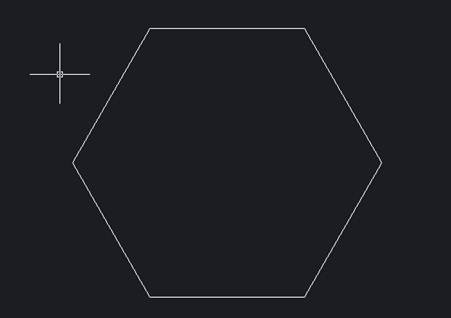
2、點擊“圓”,點擊右鍵,在彈出窗口選擇“3點(3P)”,如圖

3、選擇正多邊形的3個角位置,外切圓就繪制好了。效果如圖
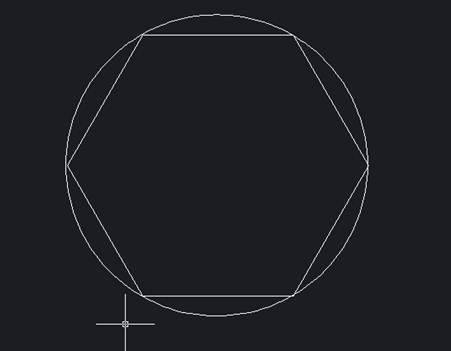
以上就是CAD畫多邊形的外切圓的教程,希望大家喜歡,
推薦閱讀:CAD復制快捷鍵
推薦閱讀:直徑符號怎么打
· 中望軟件西安峰會圓滿召開,“數智賦能”助推西部工業轉型升級2025-07-02
· 中望軟件杭州峰會成功舉辦,“CAD+”賦能浙江智造縱深發展2025-06-25
·中望3D 2026全球發布:開啟設計仿真制造協同一體化時代2025-06-13
·中望軟件攜手鴻蒙、小米共建國產大生態,引領工業設計新時代2025-06-01
·中望軟件2025年度產品發布會圓滿舉行:以“CAD+”推動工業可持續創新2025-05-26
·中望CAD攜手鴻蒙電腦,打造“多端+全流程”設計行業全場景方案2025-05-13
·中望軟件蕪湖峰會圓滿召開,共探自主CAx技術助力企業數字化升級最佳實踐2025-04-27
·玩趣3D:如何應用中望3D,快速設計基站天線傳動螺桿?2022-02-10
·趣玩3D:使用中望3D設計車頂帳篷,為戶外休閑增添新裝備2021-11-25
·現代與歷史的碰撞:阿根廷學生應用中望3D,技術重現達·芬奇“飛碟”坦克原型2021-09-26
·我的珠寶人生:西班牙設計師用中望3D設計華美珠寶2021-09-26
·9個小妙招,切換至中望CAD竟可以如此順暢快速 2021-09-06
·原來插頭是這樣設計的,看完你學會了嗎?2021-09-06
·玩趣3D:如何巧用中望3D 2022新功能,設計專屬相機?2021-08-10
·如何使用中望3D 2022的CAM方案加工塑膠模具2021-06-24
·CAD中如何管理比例列表2020-11-25
·CAD打開文件顯示只讀模式怎么辦2023-10-16
·CAD的角度標注如何由XX.XX°改為XX°XX′XX″?2018-09-11
·如何使用CAD對特性欄各數值精度進行調整2023-10-09
·CAD塊定義中單位的設定對文件的影響2019-01-15
·CAD中批量修改塊內部線條線型比例的方法2024-08-14
·CAD中如何連接兩條直線合并成一條2019-05-24
·CAD在標注之前如何將樣式設置好2017-11-10
















